Одноетапне виробництво¶
Odoo Виробництво дозволяє користувачам виготовляти продукцію за один, два або три кроки. Під час використання одноетапного виробництва Odoo створює виробниче замовлення (МО), але не генерує переміщення для переміщення компонентів зі складу або готової продукції на склад. Підрахунок запасів все ще оновлюється на основі кількості використаних компонентів та виготовленої продукції, але сам процес переміщення до складу та з нього не відстежується.
Порада
Кількість кроків, що використовуються у виробництві, встановлюється на рівні складу, що дозволяє кожному складу використовувати різну кількість кроків. Щоб змінити кількість кроків, що використовуються для певного складу, перейдіть до , а потім виберіть склад на екрані Склади.
На вкладці Конфігурація складу знайдіть поле введення Виробництво та виберіть один із трьох варіантів: Виробництво (1 крок), Вибрати компоненти, а потім виготовити (2 кроки) або Вибрати компоненти, виготовити, а потім зберігати продукцію (3 кроки).

Важливо
Перш ніж виготовити продукт в Odoo, його потрібно правильно налаштувати. Детальніше про те, як це зробити, дивіться в документації про те, як налаштувати продукт для виробництва.
Створити виробниче замовлення¶
Щоб виготовити продукт в Odoo Виробництво, почніть з переходу до , а потім натисніть Новий, щоб створити новий MO.
У новому MO виберіть продукт, який потрібно виготовити, з випадаючого меню Продукт. Поле Специфікація матеріалів автоматично заповниться відповідною специфікацією матеріалів (BoM).
Якщо для продукту налаштовано більше однієї BoM, конкретний BoM можна вибрати в полі Специфікація матеріалів, а поле Продукт автоматично заповниться відповідним продуктом.
Після того, як вибрано BoM, вкладки Компоненти і Наряди-замовлення автоматично заповнюються компонентами і операціями, вказаними в BoM. Якщо для MO, що налаштовується, потрібні додаткові компоненти або операції, додайте їх на вкладки Компоненти і Наряди-замовлення, натиснувши Додати рядок.
Нарешті, натисніть Підтвердити, щоб підтвердити MO.
Замовлення на процес виробництва¶
MO обробляється шляхом виконання всіх робочих нарядів, перелічених на вкладці Наряди-замовлення. Це можна зробити на самому MO або з планшета робочого наряду.
Базовий робочий процес¶
Щоб виконати робочі наряди з самого MO, перейдіть до , а потім виберіть MO.
На сторінці MO виберіть вкладку Наряди-замовлення. Як тільки почнеться робота над першим робочим замовленням, яке потрібно завершити, натисніть кнопку Початок для цього робочого замовлення. Odoo Виробництво запустить таймер, який відстежує, скільки часу потрібно для завершення робочого завдання.
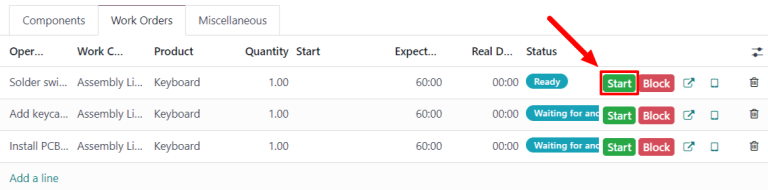
Коли робоче замовлення буде завершено, натисніть кнопку Готово для цього робочого замовлення. Повторіть той самий процес для кожного робочого замовлення, переліченого на вкладці Наряди-замовлення.
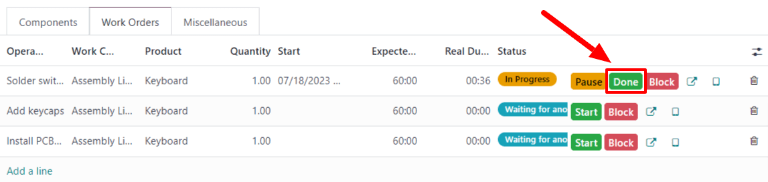
Після виконання всіх робочих замовлень натисніть Виробити все у верхній частині екрана, щоб позначити MO як Готово, та зареєструйте виготовлений(і) продукт(и) в інвентарі.
Робочий процес у цеху¶
Щоб виконати робочі наряди для MO за допомогою модуля Цех, перейдіть до , а потім виберіть MO.
У MO натисніть на вкладку Наряди-замовлення, а потім виберіть кнопку ️ (квадрат зі стрілкою, що виходить з нього) в рядку першого робочого замовлення, яке потрібно обробити. Це відкриє спливаюче вікно Work Orders з деталями і параметрами обробки для цього наряду.
У спливаючому вікні натисніть кнопку Відкрити торговельний зал у верхньому лівому куті вікна, щоб відкрити модуль Торговельний зал.
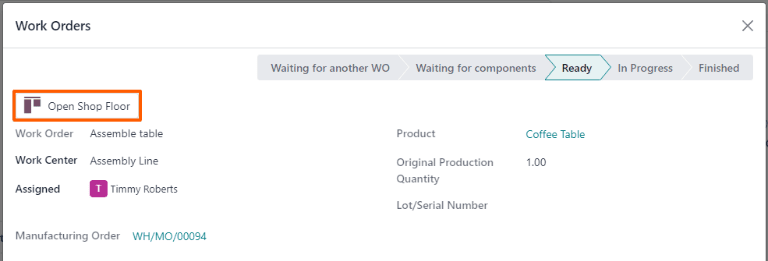
Під час безпосереднього доступу з певного робочого замовлення в межах MO, Цех за замовчуванням переходить на сторінку робочого центру, де налаштовано виконання робочого замовлення. На сторінці відображається картка робочого замовлення, на якій відображається номер MO, продукт та кількість одиниць, що мають бути виготовлені, а також кроки, необхідні для виконання робочого замовлення.
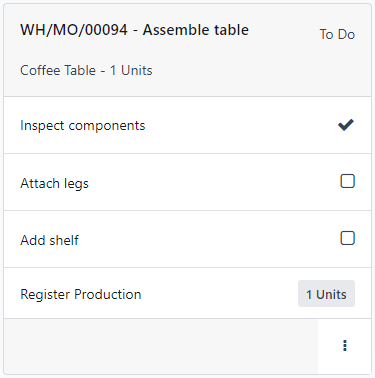
Робоче замовлення обробляється шляхом виконання кожного кроку, зазначеного на його картці. Це можна зробити, натиснувши на крок і виконавши інструкції, наведені у спливаючому вікні, що з’явиться. Після завершення кроку натисніть Далі, щоб перейти до наступного кроку, якщо такі потрібні.
Або ж кроки наряд-замовлення можна виконати, натиснувши прапорець, який відображається праворуч від рядка кроку на картці робочого наряду. Під час використання цього методу крок автоматично позначається як виконаний, без появи спливаючого вікна.
Останній крок у картці робочого наряду називається Реєстрація виробництва. Цей крок використовується для реєстрації кількості вироблених одиниць продукції. Якщо вироблена кількість дорівнює кількості, для якої було створено MO, натисніть кнопку # Одиниць праворуч від рядка, щоб автоматично зареєструвати цю кількість як вироблену кількість.
Якщо потрібно ввести інше число, натисніть кнопку Зареєструвати виробництво, щоб відкрити спливаюче вікно. Введіть кількість вироблених одиниць у поле Одиниці, а потім натисніть Підтвердити, щоб зареєструвати це число.
Примітка
Крок Зареєструвати виробництво відображається на кожній картці робочого замовлення. Його необхідно виконати для першого оброблюваного робочого замовлення. Після цього крок відображається як уже виконаний для кожного решти робочого замовлення в MO.
Після виконання всіх кроків для робочого наряду в нижньому колонтитулі картки робочого наряду з’являється кнопка. Якщо перед закриттям MO необхідно виконати будь-які інші робочі наряди, кнопка має назву Позначити як Готово. Якщо додаткових робочих нарядів для виконання немає, кнопка має назву Закрити виробництво.
Натискання кнопки Позначити як виконано призведе до зникнення картки робочого наряду. Після повного зникнення його статус позначатиметься як Завершено на MO, а наступний робочий наряд з’явиться в модулі Цех на сторінці робочого центру, де його налаштовано для виконання. Будь-які додаткові робочі наряди можна обробити, використовуючи інструкції, детально описані в цьому розділі.
Натискання кнопки Закрити виробництво призведе до зникнення картки робочого наряду. Після її зникнення MO позначатиметься як Виконано, а вироблені одиниці продукції заноситимуться до інвентарю.
Після натискання Позначити як виконано або Закрити виробництво кожна кнопка замінюється кнопкою Скасувати. Натисніть кнопку Скасувати, перш ніж картка робочого наряду зникне, щоб залишити робочий наряд відкритим.
Порада
У цьому розділі детально описано базовий робочий процес обробки MO у додатку Цех. Для більш детального пояснення додатку та всіх його функцій, будь ласка, дивіться документацію Огляд цеху.